Bir Videoyu VLC'de Kare Kare Taşıma
Windows 10 Windows 11 Mac Vlc Kahraman Macos / / April 02, 2023

Son güncelleme tarihi

Bir videoda kare kare ilerlemek, onu dikkatlice incelemenin (veya ekran görüntüsü almanın) iyi bir yoludur. Bu kılavuz, VLC kullanarak bunun nasıl yapılacağını açıklayacaktır.
Bir etkinliğin videosunu çektikten veya bir toplantıyı kaydettikten sonra, kullanarak görüntülemek ve üzerinde değişiklik yapmak isteyebilirsiniz. VLC medya oynatıcı masaüstünüzde. Bilgisayarınızda VLC kullanmanın avantajlarından biri, videoları düzenlemek için kare kare taşımaktır.
Ancak, VLC'nin oynatıcıdaki bir klavye kısayolu veya düğmesi aracılığıyla her seferinde bir kare taşıma yeteneğinin farkında olmayabilirsiniz. Bu, videonuzun her bir karesini gözden geçirmenize ve gerekirse kaldırmanıza veya üzerinde değişiklik yapmanıza olanak tanır.
Bu makale, daha zahmetsiz bir düzenleme deneyimi için bir videoyu VLC'de kare kare taşımayı açıklayacaktır.
Bir Videoyu VLC'de Kare Kare Taşıma
Yapmanız gereken ilk şeylerden biri, kurulumun yapıldığından emin olmaktır. VLC medya oynatıcı
Bir videoyu VLC'de kare kare taşımak için:
- İstediğiniz videoyu VLC ile açarak başlayın ve E çalarken klavyenizdeki tuşa basın.
- Video duracak ve bir sonraki kare Videonun sağ üst köşesindeki mesaj.
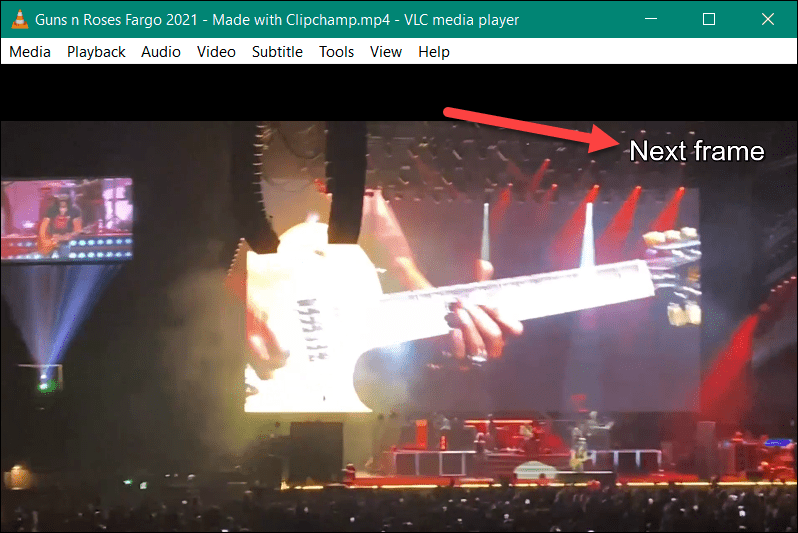
- basın E sonraki kareye atlamak için klavyenizdeki tuşuna basın.
- Sonraki her çerçeve için bu adımı tekrarlayın.
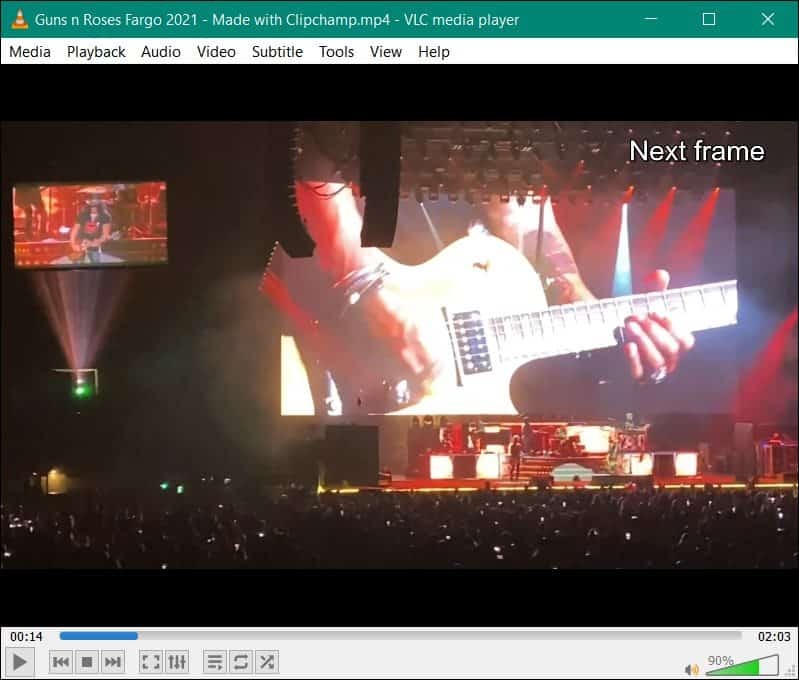
- Videoyu oynatmaya başlamak istediğiniz yere geldiğinizde, Boşluk tuşu ve videoyu duraklatmak için tekrar basın.
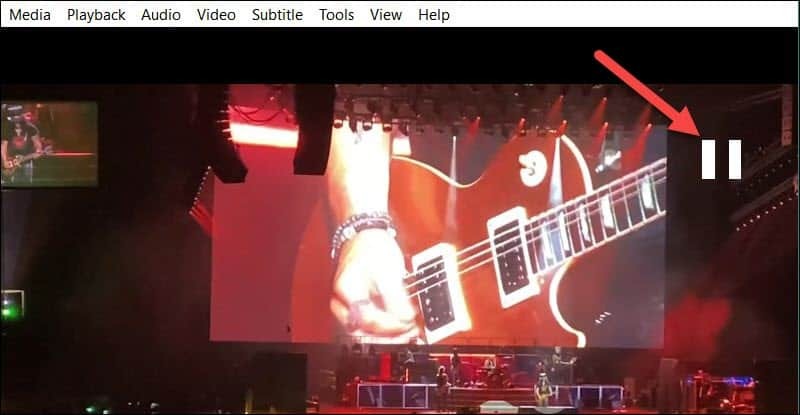
VLC'de Kare Atlama için Kısayol Tuşu Nasıl Değiştirilir
Kullanmak E Videolardaki kareleri atlamak için kullanılan düğme kutunun dışında çalışır. Ancak, kullanım kolaylığı için bunu başka bir tuşa geçirmek isteyebilirsiniz.
VLC'de kısayol tuşu işlevlerini değiştirmek için:
- VLC açıkken şuraya gidin: Araçlar > Tercihler > Kısayollar.
- VLC'lerde kısayol tuşları ayarlar menüsü, değiştir sonraki kare listeden seçeneğe E anahtar (veya kullanmak istediğiniz başka bir anahtar).
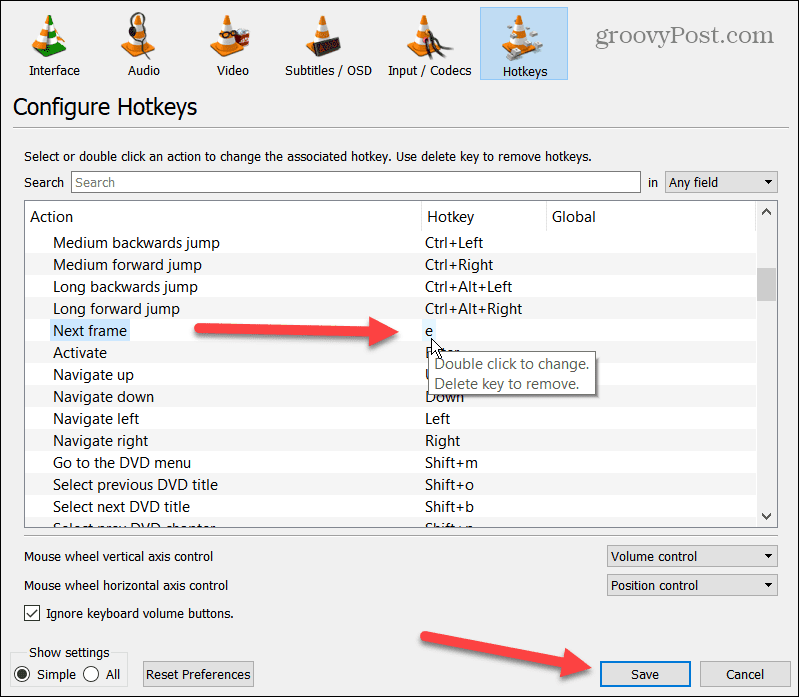
- Değiştirmek için E kısayol tuşuna (veya herhangi bir başkasına), kısayol tuşuna çift tıklayın ve klavyede kullanmak istediğiniz yeni bir tuşa basın.
- Hazır olduğunuzda, Kaydetmek düğme.
Videoyu VLC'de Kare Kare Taşımak için Ekran Düğmesini Kullanın
Video izlemenizi VLC'de yönetmek için klavye kısayollarını kullanmanın hayranı değilseniz, ekran kontrollerini kullanabilirsiniz. Bunun yerine, açmanız gerekir Gelişmiş seçenekler kare kare atlamak için VLC kullanıcı arabirimi düğmesini görüntülemek için.
Videoları VLC'de kare kare taşımak üzere ekran kontrollerini kullanmak için:
- Öncelikle, etkinleştirmeniz gerekir Gelişmiş Kontroller ekranın sol alt köşesinde görüntülemek için
- Tıklamak Görünüm > Gelişmiş Kontrollerve yeni kontrolleri bulacaksınız.
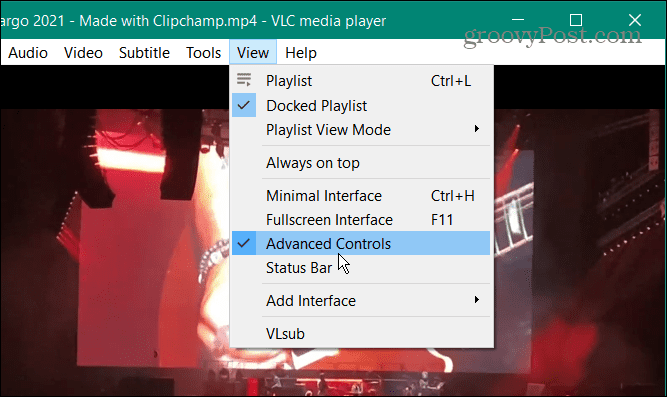
- Tıkla kare kare düğmesi (bu, önünde düz bir çizgi bulunan bir oynat düğmesine benziyor).
- Tıklamaya devam edin, video her seferinde bir kare ilerleyecektir.
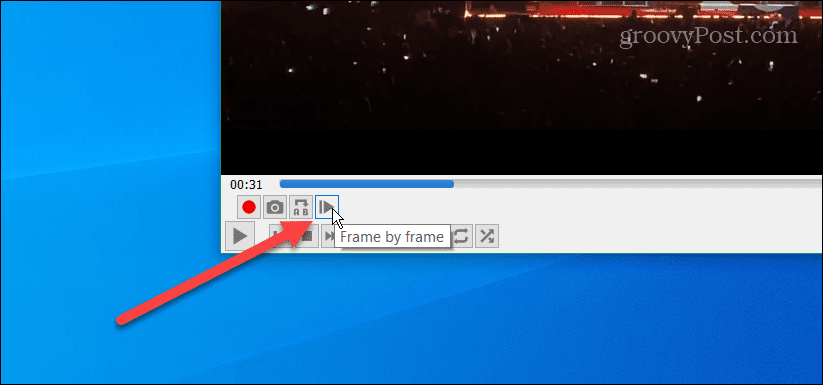
Video Düzenleme için VLC Kullanımı
Videolarınızı dikkatlice analiz etmek ve düzenlemek mi istiyorsunuz? Bir videoyu VLC'de kare kare taşıyabilmek, bir videoyu hızlı bir şekilde kontrol etmenin ve incelemenin harika bir yoludur. Ekran görüntüsü alabilir veya gerekirse bir video düzenleme aracına geçerek beğenmediğiniz kareyi (veya kareleri) kaldırabilirsiniz.
Uzak bir toplantınız olduğunda ve web kameranızı VLC ile kaydedin. Önemli bilgilerin verildiği kareyi bulabilir ve tam olarak nerede başladığını bilmeniz gerekir.
Hemen hemen her türlü video dosyasını oynatmanın yanı sıra, VLC'nin yapabileceği başka birçok şey vardır. Örneğin, VLC'de yeniyseniz hakkında bilgi edinin. masaüstünde VLC için bilmediğiniz bu ipuçları. Videoları kare kare taşımanın yanı sıra şunları da yapabilirsiniz: videoları VLC'de döndür.
Ve masaüstünüzü kaydetmeniz gerekirse, VLC şunları yapabilir: masaüstü ekranınızı kaydedin. Veya bir video dosyasını sese dönüştürmeniz gerekirse, adresindeki talimatlara bakın. video dosyalarını VLC ile MP3'e dönüştürme.
Windows 11 Ürün Anahtarınızı Nasıl Bulursunuz?
Windows 11 ürün anahtarınızı aktarmanız veya yalnızca işletim sistemini temiz bir şekilde yüklemek için ihtiyacınız varsa,...
Google Chrome Önbelleği, Çerezler ve Tarama Geçmişi Nasıl Temizlenir
Chrome, çevrimiçi tarayıcı performansınızı optimize etmek için göz atma geçmişinizi, önbelleğinizi ve çerezlerinizi depolama konusunda mükemmel bir iş çıkarıyor. Onun nasıl...
Mağaza İçi Fiyat Eşleştirme: Mağazada Alışveriş Yaparken Çevrimiçi Fiyatlar Nasıl Alınır?
Mağazadan satın almak, daha yüksek fiyatlar ödemeniz gerektiği anlamına gelmez. Fiyat eşleştirme garantileri sayesinde, Türkiye'de yapacağınız alışverişlerde online indirimler...



